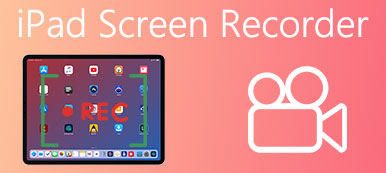Nagrywanie wideo i audio w iMovie to wygodny i skuteczny sposób tworzenia filmów instruktażowych. Za pomocą tego narzędzia możesz nagrywać wideo z dźwiękiem, edytować zdjęcia i filmy, dodawać motywy i tytuły.
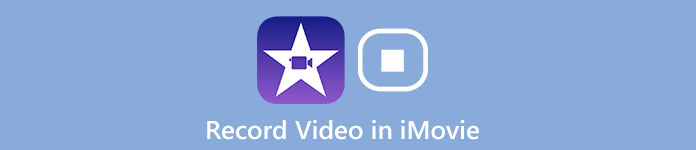
Po edycji możesz udostępnić filmy instruktażowe znajomym lub na platformach społecznościowych. Ale nagrywanie filmów w iMovie nie jest łatwe. Jak więc możemy nagrać wideo w iMovie? Czy istnieje lepszy sposób na osiągnięcie celu? Wystarczy przeczytać ten artykuł, aby uzyskać bardziej szczegółowe informacje na temat jak nagrywać filmy w iMovie.
- Część 1: Jak nagrywać wideo w iMovie
- Część 2: Alternatywna metoda iMovie do nagrywania wideo
- Część 3: Często zadawane pytania dotyczące nagrywania wideo w iMovie
Część 1: Jak nagrywać wideo w iMovie
iMovie umożliwia przeglądanie biblioteki wideo, dzielenie się ulubionymi chwilami, tworzenie pięknych filmów i oglądanie ich na wszystkich urządzeniach w programie iMovie Theater. Jako jedno z najpopularniejszych narzędzi do edycji wideo, iMovie ma bogate możliwości, dzięki którym może cieszyć się swoją sławą.
Cechy:
1. iMovie na Mac OS i iMovie na iOS mogą ze sobą współpracować. Oznacza to, że możesz rozpocząć nagrywanie lub edycję wideo na iPhonie lub iPadzie i dalej edytować filmy na komputerze Mac.
2. Umożliwia publikowanie filmów bezpośrednio na Facebooku, Vimeo, YouTube i innych za pomocą jednego kliknięcia w prawym górnym rogu interfejsu.
3. Tylko przyjazny dla użytkownika iOS. Musisz przełączyć się na iMovie dla Windows opcji jako użytkownik systemu Windows. Źródło nagrywania w iMovie jest ograniczone do kamery internetowej, a zabronione wewnętrzne nagrywanie dźwięku jest zauważane przy niewielkiej ilości miejsca na bardziej kreatywne prace.
Jak nagrywać filmy w iMovie na urządzeniu z iOS
Krok 1Najpierw uruchom iMovie na komputerze Mac. Następnie wybierz Utwórz nowy opcję i naciśnij Film przycisk. w Media projektu sekcji po lewej stronie wyskakującego okna, przejdź do Mój film i kliknij Importować media aby kontynuować.
Aby skorzystać z wbudowanej funkcji aparatu na komputerze Mac, otwórz plik Aparaty zaznaczenia i kliknij okno wideo na żywo w kolorze czerwonym, aby rozpocząć nagrywanie. Jeśli chcesz nagrywać wideo za pomocą zewnętrznej kamery, po prostu podłącz ją do komputera Mac za pomocą kabla FireWire.
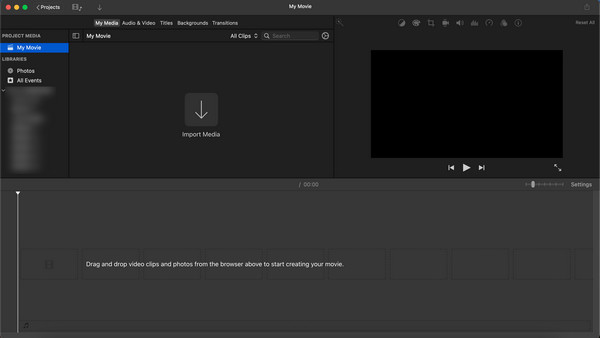
Krok 2Zanim oficjalnie rozpoczniesz rejestrację, zmień ustawienia rejestrowanego celu po wejściu Kamera HD FaceTime jako opcja wbudowanej kamery. Przenieś swój pasek do Importuj do pole i kliknij je, aby rozwinąć dostępne wydarzenia. Możesz wybrać istniejące wydarzenie, otwarty projekt lub po prostu utworzyć nowy, jeśli chcesz.
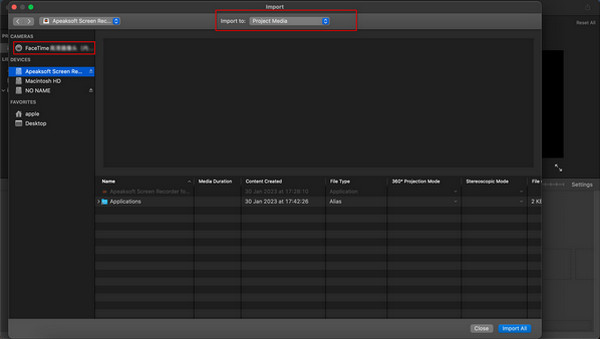
Krok 3Po dokonaniu ustawień kliknij przycisk Rekord przycisk tuż pod filmem, aby rozpocząć nagrywanie. Kliknij go ponownie, aby zakończyć proces nagrywania. Możesz powtórzyć ten krok w oparciu o żądane klipy wideo.
Po ustawieniu wszystkiego wróć do głównego interfejsu i kliknij przycisk Zamknij, aby zakończyć nagrywanie wideo.
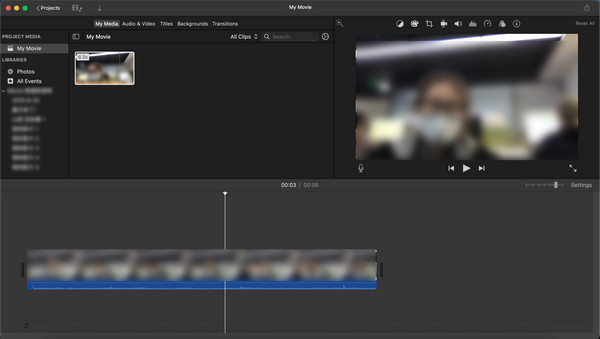
Aby uzyskać wideo o wyższej jakości, należy wziąć pod uwagę kilka wskazówek podczas nagrywania filmów w iMovie.
1. Sprawdź swój komputer, aby upewnić się, że oprogramowanie działa normalnie.
2. Jeśli chcesz nagrywać wideo lepszej jakości, lepiej zamknij niektóre aplikacje, których nie potrzebujesz. Jeśli te niepotrzebne aplikacje będą hałasować, nie usłyszysz wyraźnie głosu z filmów online.
3. Aby poprawić efekt wideo, możesz wziąć iMovie zarówno jako edytor wideo, jak i rejestrator ekranu dla komputerów Mac. Możesz zmienić szybkość ujęć akcji, aby uzyskać lepszy efekt. Lub umieść swoje postacie w egzotycznych miejscach, używając efektów zielonego ekranu.
Część 2: Alternatywna metoda iMovie do nagrywania wideo
Chociaż nagrywanie i edycja filmów bezpośrednio w iMovie jest bardzo wygodne, iMovie wciąż ma nie do pokonania braki, które nie mogą spełnić wszystkich wymagań. Ograniczona opcja komputera, obszar nagrywania, a także niestandardowe ustawienia byłyby przeszkodami w przyjemnym nagrywaniu wideo.
Dlatego potrzebujemy innych alternatyw, aby uzyskać lepsze filmy. Apeaksoft Rejestrator ekranu powinna być najlepszą alternatywą dla iMovie.
- Nagrywaj wszystkie czynności wyświetlane na ekranie, twórz samouczki wideo, przechwytuj wideo z kamery internetowej, nagrywać gry i więcej w wysokiej jakości.
- Dostosuj obszar nagrywania, dokonaj ustawień audio, przejrzyj nagranie wideo przed zapisaniem swoich filmów.
- Jesteś w stanie opisać swoje nagranie za pomocą pola tekstowego, strzałki, światła i innych elementów. Nie musisz więc instalować innego programu do edycji swoich filmów.
- Wybierz preferowane ustawienie z wyprzedzeniem, a następnym razem możesz nagrywać filmy, używając tych ustawień.
- Oprócz nagrywania filmów w iMovie działa również jako stacjonarny rejestrator audio. Pozwala na nagrywanie niemal każdego rodzaju muzyki, radia czy spotkań z kilkoma ograniczeniami.
Jak nagrywać filmy za pomocą Apeaksoft Screen Recorder
Krok 1Pobierz i zainstaluj to oprogramowanie na komputerze Mac. Wchodzić Magnetowid. Następnie wprowadź Magnetowid
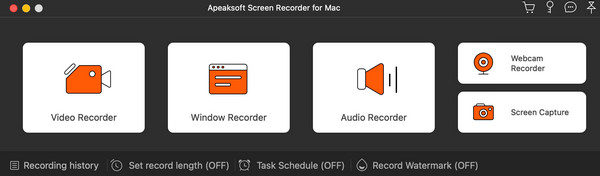
Krok 2Przejdź przez ustawienia na następnym ekranie. Możesz dostosować nagrywany obszar, kamerę i ustawienia dźwięku. Włącz Aparat fotograficzny jeśli chcesz się nagrać w filmie, a Dźwięk systemu gdy chcesz uchwycić cały dźwięk z komputera Mac. Z potrzeby nagrywania tego, co zamierzasz powiedzieć, możesz włączyć Mikrofon. Następnie kliknij REC przycisk, aby rozpocząć nagrywanie.
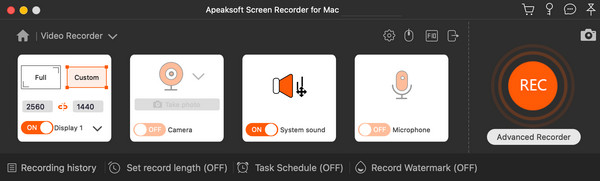
Krok 3Po nagraniu idealnej partii możesz kliknąć przycisk Stop przycisk, a następnie wyświetl podgląd efektu wideo. Kontynuuj z Zapisz przycisk.
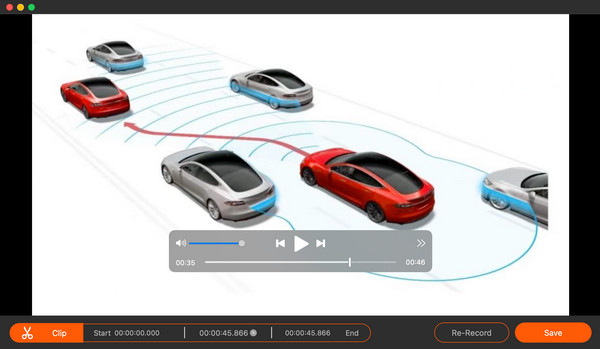
Krok 4Teraz możesz zobaczyć listę nagrań w następnym oknie. Tutaj możesz wybrać odtwarzanie nagranego wideo, zmienić nazwę pliku i zmienić folder plików do zapisania lub udostępnienia go innym platformom.

Część 3: Często zadawane pytania dotyczące nagrywania wideo w iMovie
Czy mogę nagrywać bezpośrednio w iMovie za pomocą zewnętrznej kamery?
Obawiam się, że nie. iMovie obsługuje tylko kamerę wbudowaną w Twoje urządzenia i nie oferuje połączenia z innymi nowymi kamerami internetowymi lub rejestratorami dźwięku. Może działać tylko jako ekran lub magnetowid ponieważ przechwytuje tylko ekran i dźwięk systemowy.
Jak nagrać swój film w iMovie na komputerze Mac?
Po uruchomieniu tego oprogramowania upewnij się, że zostało włączone Wideo FaceTime HD opcja w wyborze aparatu. Następnie możesz nagrać siebie w filmie na komputerze Mac.
Jak dodać zewnętrzny mikrofon do iMovie?
Aby najpierw podłączyć komputer Mac, musisz podłączyć mikrofon. Następnie możesz sprawdzić na Preferencje systemowe> Dźwięk> Wejście że Twoje urządzenie zostało wykryte. Wybierz go i uruchom iMovie, a następnie włącz swój mikrofon przycisk na liście po lewej stronie ekranu.
Jak używać iMovie do nagrywania dźwięku i wideo na moim Macu?
Do nagrywaj dowolne wideo i audio na komputerze Mac, możesz uruchomić iMovie i Utwórz nowy sekcji i przygotuj się do importu nowych multimediów. Następnie włącz Kamera HD FaceTime jak chcesz i kliknij Rekord przycisk. Po zakończeniu procesu nagrywania możesz kliknąć przycisk Plus, aby dodatkowo dodać notatkę dźwiękową.
Wnioski
Po przeczytaniu tego artykułu możesz dowiedzieć się o nagrywanie wideo w iMovie bezpośrednio. Przedstawiamy również jedną z najlepszych i najbardziej profesjonalnych alternatyw dla iMovie do nagrywania filmów. Apeaksoft Rejestrator ekranu to wszechstronny rejestrator ekranu, który umożliwia nagrywanie wideo i audio, robienie zrzutów ekranu, edytowanie filmów i nie tylko. Jeśli chcesz przechwycić samouczki wideo dla iMovie lub więcej, możesz skorzystać z powyższych rozwiązań, aby spróbować. Jeśli masz jakieś pytania, możesz napisać w komentarzu lub skontaktować się z nami. Z przyjemnością pomożemy Ci rozwiązać Twój problem.